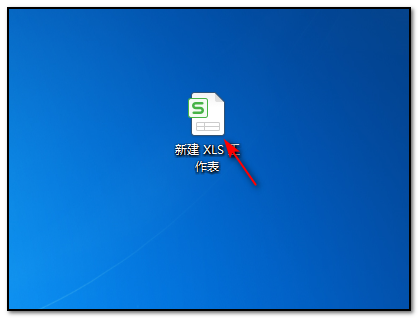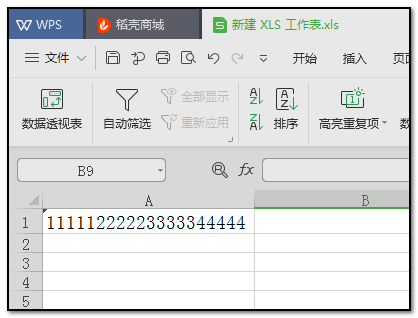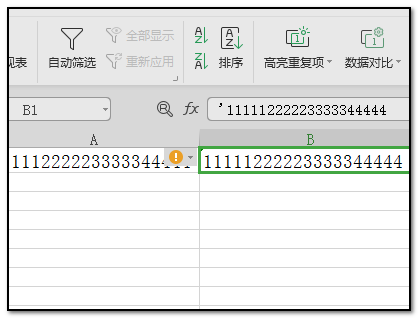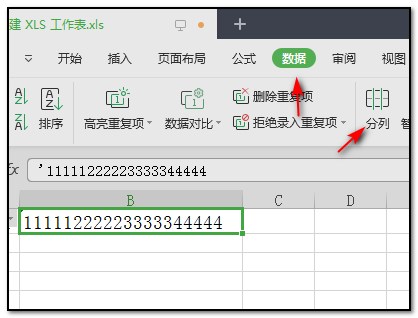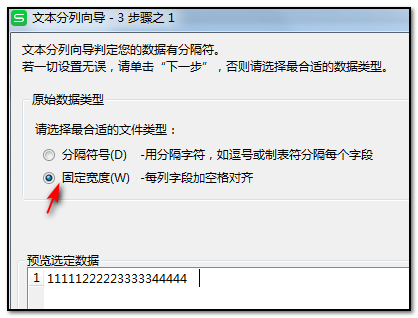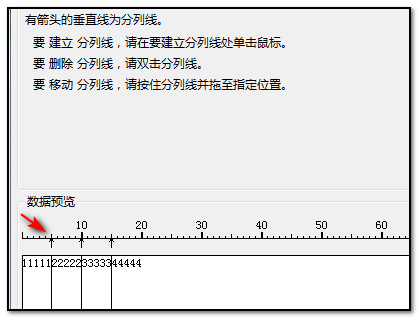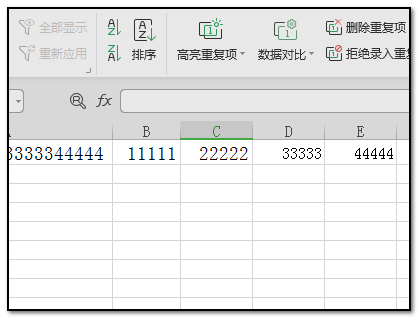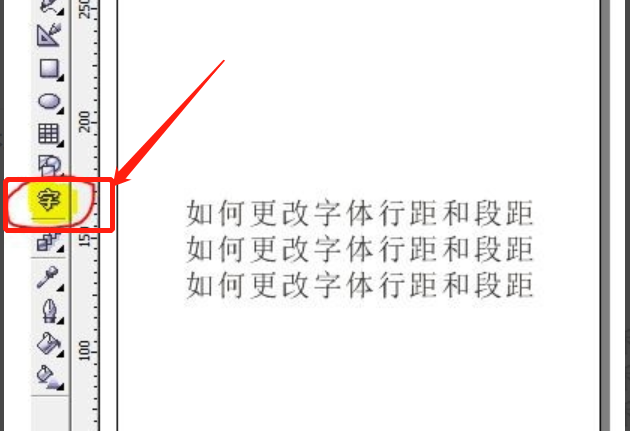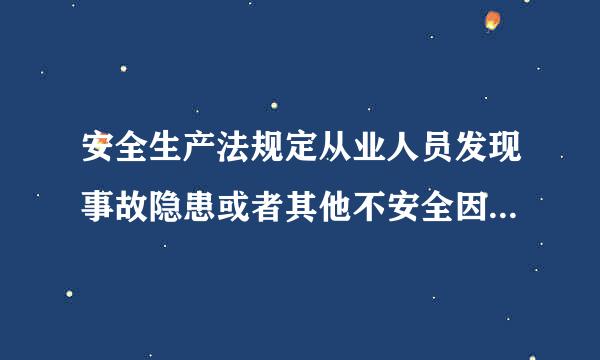excel表格中,有一长串数字,如何拆分成两组或是更多组数字
可以通过数据分列的设置进行拆分,具体操作步骤如下:
工具/原材料
excel2018版、电脑。
1、打开电脑找到并点击excel2018版软件;
2、打开excel2018版软件以后,为了做好示范在空白表格内编辑任意文字;
3、编辑好文字以后,此时先把A列的数字内容复制粘贴到B列的表格;
4、复制粘贴好以后,在上方的工具栏中找到并点击“数据”下方的“分列”命令;
5、在弹出的对话框中,选择“固定宽度”的命令;
6、点击固定宽度进入下一步后,就可以点击鼠标左键在固定的位置进行分列;
7、分列设置并确定好以后,此时在B列的内容已成功的拆分数字。
标签:数字,excel,多组